Felsökningshandbok för anpassningsfel när du installerar om macOS på Mac med Apple M1 Chip (08.20.25)
Apple släppte i november de första Mac-datorerna med ett armbaserat M1-chip som debuterade med nya 13-tums MacBook Pro-, MacBook Air- och Mac mini-modeller 2020. M1-chipet har fått fantastiska recensioner för sin otroliga prestanda och effektivitet, och det är kulmen på mer än ett decennium av Apples arbete med chips som skapats för iPhone och iPad.
 Till skillnad från Intel-chips byggda på x86-arkitekturen använder Apple Silicon M1 en armbaserad arkitektur som A-seriens chips som Apple har designat för iPhones och iPads i flera år nu.
Till skillnad från Intel-chips byggda på x86-arkitekturen använder Apple Silicon M1 en armbaserad arkitektur som A-seriens chips som Apple har designat för iPhones och iPads i flera år nu.
M1-chipet är det mest kraftfulla chipet som Apple har skapat hittills, och det liknar A14-chipet i de senaste modellerna iPhone och iPad Air, byggt på en 5-nanometerprocess av Taiwan Semiconductor Manufacturing Company (TSMC). TSMC bygger alla Apples marker och har gjort det i många år.
Apple kallar detta ett system på ett chip (SoC) eftersom det tar flera komponenter som vanligtvis är separata och sätter dem alla på ett enda chip. Detta inkluderar CPU, grafikprocessor, USB- och Thunderbolt-styrenheter, Secure Enclave, Neural Engine, bildsignalprocessor, ljudbehandlingshårdvara och mer. Detta resulterar i bättre prestanda och batteritid.
Apple bestämde sig för att initialt släppa sitt eget kisel i sina mer prisvärda Mac-datorer som är populära bland allmänna konsumenter. Dessa Mac-datorer är:
- MacBook Air
- 13-tums MacBook Pro
- Mac mini
Apple meddelade en tvåårig övergång, vilket innebär att inom två år kommer varje Mac att ha chips av Apples egen design. Så, fler Mac-datorer med Apple-kisel kommer.
Vad är personaliseringsfel på Mac med Apple M1 Chip?Apple har avslöjat en lösning för ett personaliseringsproblem som användare stötte på när de återställde och installerade om MacOS på en ny Mac med M1-chipet.
Tidigare rapporter visade att installation av en ny M1-chipdriven Mac kan leda till ett fel om enheten återställs. Användare har väckt klagomål i onlineforum som ber om hjälp angående problemet, vilket gör de nya enheterna oanvändbara såvida de inte är fixade.
Så här händer felet, enligt en användare: först kommer användaren att försöka återställa Mac (troligen med avsikt att ta bort oönskad programvara så att den känns som deras äldre Mac). Under installationsprocessen visas sedan ett felmeddelande på skärmen.
Meddelandet läser,
Ett fel inträffade under förberedelsen av uppdateringen. Det gick inte att anpassa programuppdateringen. Försök igen.
Användaren sa att Apple vid den tiden redan hade fått 75 samtal från användare som klagade på samma problem. Företaget hade inte heller någon lösning på problemet när användaren ringde efter hjälp.
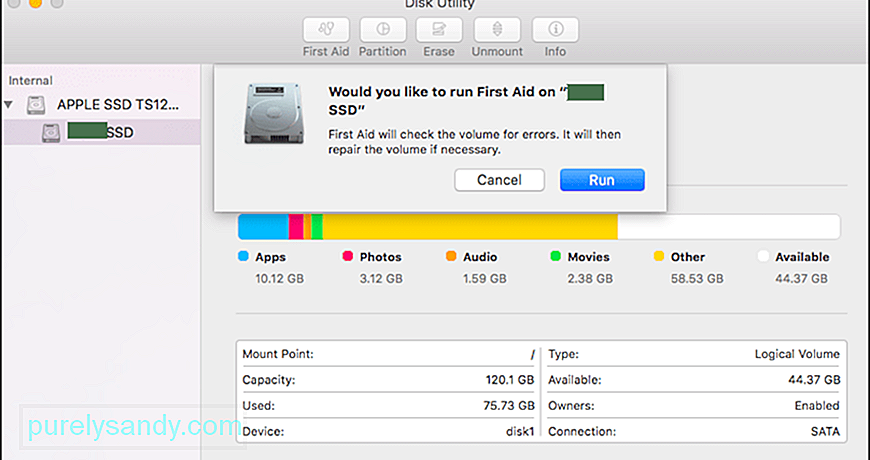 Vissa användare delade några lösningar som fungerade för dem. En användare delade en trestegsprocess som involverade användning av Diskverktyg för att radera den interna SSD-enheten. En annan användare delade en länk till ett Apple-supportdokument med instruktioner om hur man använder Apple Configurator 2 för att åtgärda problem.
Vissa användare delade några lösningar som fungerade för dem. En användare delade en trestegsprocess som involverade användning av Diskverktyg för att radera den interna SSD-enheten. En annan användare delade en länk till ett Apple-supportdokument med instruktioner om hur man använder Apple Configurator 2 för att åtgärda problem.
Om du raderade din Mac med Apple M1-chip innan du uppdaterade till macOS Big Sur 11.0.1, du kanske inte kan installera om macOS från macOS Recovery, säger Apple i dokumentet.
Företaget tillhandahåller tre lösningar på problemet: en metod kräver användning av två Mac-datorer och en lämplig flash-enhet för att skapa en startbart installationsprogram, och två metoder kräver användning av Terminal i macOS Recovery.
Så här fixar du personaliseringsfel på Mac med Apple M1-chipOm du installerar om macOS på Mac med Apple M1-chip och får personaliseringsfel, så här kan du fixa det enligt Apple:
Metod 1: Använd Apple ConfiguratorOm du har följande objekt kan du lösa problemet genom att återställa eller återställa firmware på din Mac:
- En annan Mac med macOS Catalina 10.15.6 eller senare och den senaste Apple Configurator app, tillgänglig gratis från App Store.
- En USB-C till USB-C-kabel eller USB-A till USB-C-kabel för att ansluta datorerna. Kabeln måste stödja både ström och data. Thunderbolt 3-kablar stöds inte.
För att använda Apple Configurator, följ stegen nedan: 
- Välj åtgärder & gt; Avancerad & gt; Återuppliva enheten och klicka sedan på Återuppliv.
- Ctrl-klicka på den valda enheten och välj sedan Avancerat & gt; Återuppliv enhet och klicka sedan på Återuppliv.
Obs! Om du tappar ström till någon av Mac-datorerna under den här processen, börja återuppliva processen igen.
Viktigt: När du återupplivar firmware måste du verifiera att processen lyckades eftersom Apple Configurator 2 kanske inte varnar dig.
Om du vill återställa firmware istället måste du radera all data och installera om den senaste versionen av recoveryOS och macOS. För att göra detta:
- Välj åtgärder & gt; Återställ och klicka sedan på Återställ.
- Ctrl-klicka på den valda enheten och välj sedan Åtgärder & gt; Återställ och klicka sedan på Återställ.
Om du inte har artiklarna ovan eller lösningen inte fungerade för dig, följ stegen i nästa avsnitt istället.
Metod 2: Radera din Mac och installera om den.Innan du börjar, se till att du har tillräckligt med tid att slutföra alla steg.
Radera med Recovery Assistant
Om din Mac använde macOS Big Sur 11.0.1 innan du raderade den, välj Installera om macOS Big Sur i verktygsfönstret och följ sedan instruktionerna på skärmen. Om du inte är säker använder du någon av de andra metoderna istället.
Alternativ 2: Använd ett startbart installationsprogramOm du har en annan Mac och en lämplig extern flash-enhet eller annan lagringsenhet som du inte har något emot radera kan du skapa och använda ett startbart installationsprogram för macOS Big Sur.
Alternativ 3: Använd Terminal för att installera om  Om ingen av ovanstående metoder gäller dig, eller om du inte vet vilken version av macOS Big Sur din Mac använde, följ dessa steg:
Om ingen av ovanstående metoder gäller dig, eller om du inte vet vilken version av macOS Big Sur din Mac använde, följ dessa steg:
Installera macOS från en startbar USB-enhet. Detta är det enklaste av de två DIY-metoderna, men det kräver en annan Mac och en tom USB-lagringsenhet som är tillräckligt stor för att hålla installationsfilerna. Apples supportsida kan vägleda dig genom processen.
SlutsatsOm ingen av dessa återställningsmetoder fungerar för dig är det sista alternativet att få din nya M1 Mac servad på en lokal Apple Store eller certifierad verkstad. Oavsett vad, se till att du kontaktar Apple Support för att få en uppfattning om dina alternativ - särskilt de som du kan hantera hemifrån, vilket kommer att hålla dig så säker som möjligt under dessa tider.
YouTube-video: Felsökningshandbok för anpassningsfel när du installerar om macOS på Mac med Apple M1 Chip
08, 2025

